Parmi les calculs mathématiques de base, en plus de l’addition, la soustraction, la multiplication et la division, on trouve l’élévation à la puissance ainsi que son opération inverse : la racine. Voyons ensemble comment extraire une racine dans Excel de différentes manières.
Méthode 1 : Utiliser la fonction RACINE
Excel propose de nombreuses fonctions pour effectuer divers calculs, y compris l’extraction de la racine carrée. Pour cela, utilisez la fonction RACINE, dont la formule est la suivante :
=RACINE(nombre)
- Il suffit de saisir cette formule dans une cellule vide (ou dans la barre de formule après avoir sélectionné une cellule). Remplacez nombre par la valeur dont vous souhaitez calculer la racine carrée.
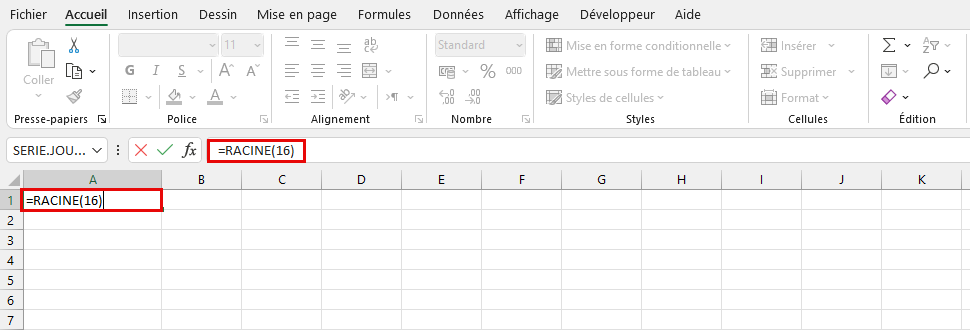
- Une fois la formule saisie, appuyez sur la touche Entrée pour afficher le résultat.

- Vous pouvez également indiquer l’adresse d’une cellule contenant le nombre au lieu d’utiliser un nombre directement.
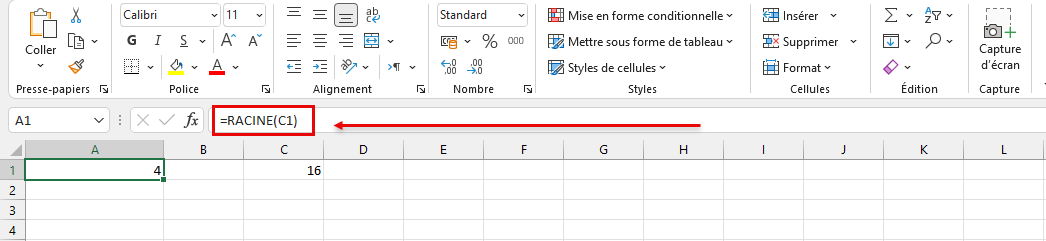
Vous pouvez indiquer les coordonnées de la cellule soit manuellement en les tapant sur le clavier, soit en cliquant directement sur la cellule lorsque le curseur est placé au bon endroit dans la formule.
Insertion de la formule via l’Assistant de fonctions
Vous pouvez également utiliser la formule pour extraire la racine carrée via la fenêtre d’insertion des fonctions. Voici comment procéder :
- Sélectionnez la cellule dans laquelle vous souhaitez effectuer le calcul, puis cliquez sur le bouton « Insérer une fonction » (fx).
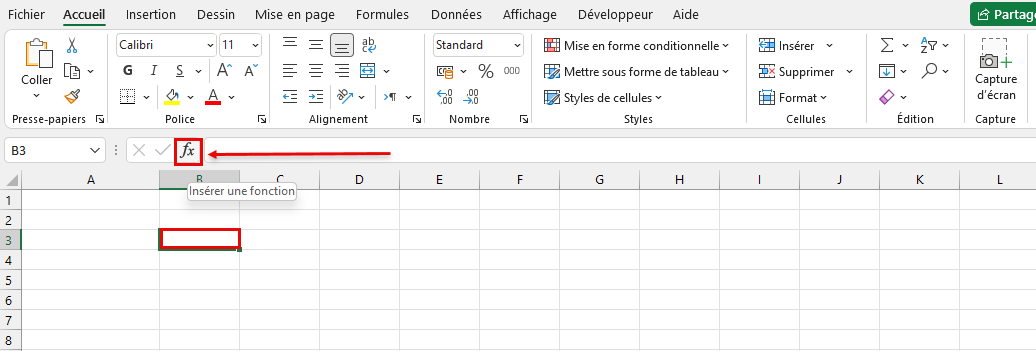
- Ensuite, dans la fenêtre de l’assistant de fonctions, sélectionnez la catégorie « Math et Trigo » (Excel 2021) , cochez l’opérateur « RACINE » et cliquez sur OK.
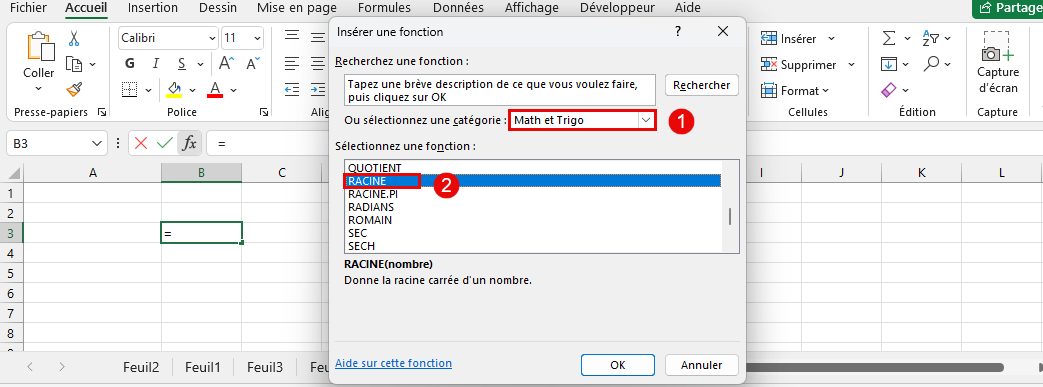
- Une fenêtre s’affichera avec l’argument de la fonction à remplir. Comme lors de la saisie manuelle de la formule, vous pouvez indiquer un nombre spécifique ou une référence à une cellule contenant une valeur numérique. Vous pouvez entrer les coordonnées en les tapant au clavier ou simplement cliquer sur l’élément souhaité dans la table.
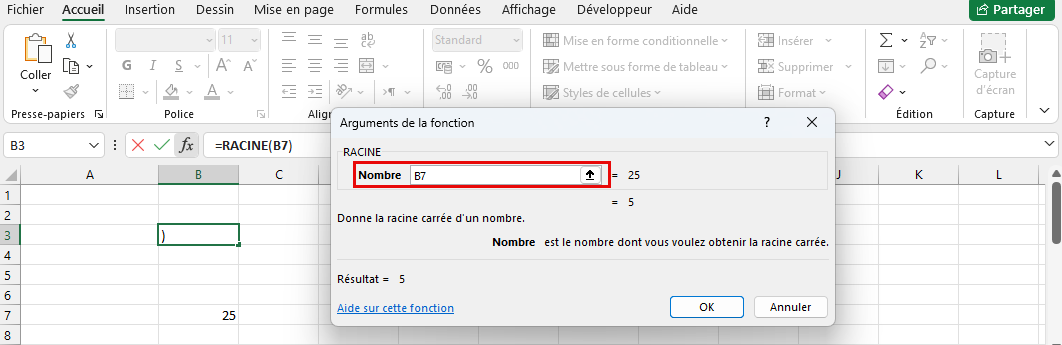
- Enfin, en cliquant sur le bouton OK, nous obtiendrons le résultat dans la cellule contenant la fonction.
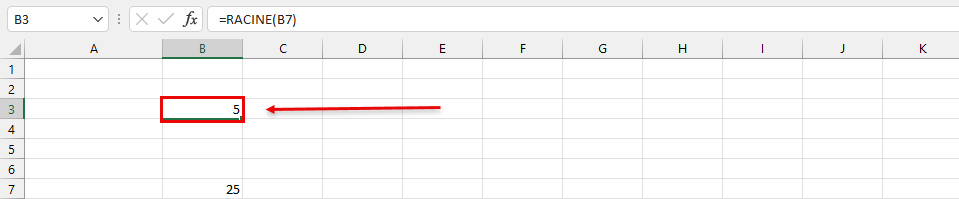
Insertion de la fonction RACINE via l’onglet « Formules »
- Placez-vous dans la cellule où vous souhaitez effectuer le calcul. Cliquez sur le bouton « Math et trigonométrie » dans la section « Bibliothèque de fonctions » des outils.
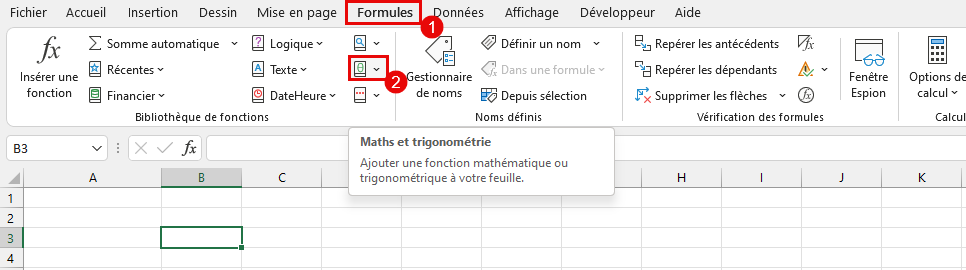
- En faisant défiler la liste proposée, trouvez et cliquez sur l’option « RACINE« .
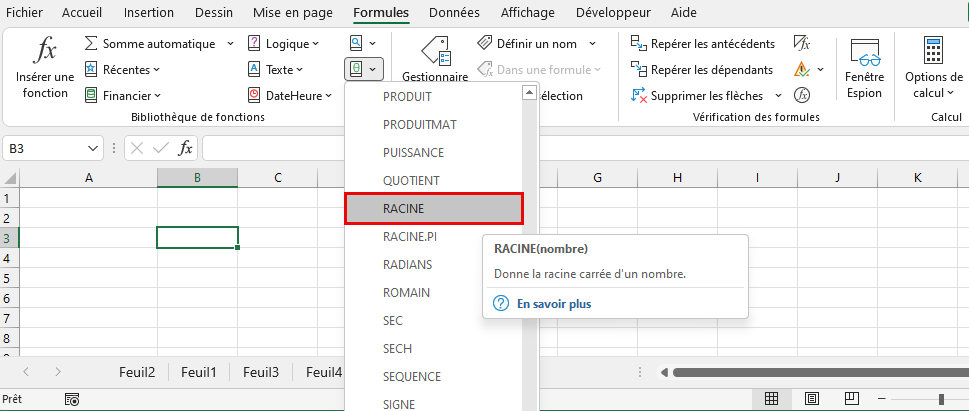
- L’écran affichera la fenêtre déjà familière avec l’argument à remplir, puis il suffira de cliquer sur le bouton OK.
Méthode 2 : Trouver la racine en élevant à une puissance
La méthode décrite ci-dessus permet d’extraire facilement la racine carrée d’un nombre, mais elle n’est pas adaptée pour la racine cubique. Cependant, cette tâche peut aussi être réalisée dans Excel. Pour cela, il faut élever la valeur numérique à une puissance fractionnaire, où le numérateur sera « 1 » et le dénominateur sera un chiffre représentant l’exposant de la racine (n).
En général, la formule est la suivante :
=(Nombre)^(1/n)
L’avantage indéniable de cette méthode est que l’on peut extraire n’importe quelle racine en remplaçant la lettre « n » dans le dénominateur par le chiffre correspondant.
Commençons par la formule pour extraire la racine carrée. Elle ressemble à ceci :
=(Nombre)^(1/2)
Ainsi, pour calculer la racine cubique, on utilise l’expression suivante :
=(Nombre)^(1/3)
Supposons que nous devions extraire la racine cubique du nombre 27. Dans ce cas, il suffit de saisir la formule suivante dans une cellule :
=27^(1/3)
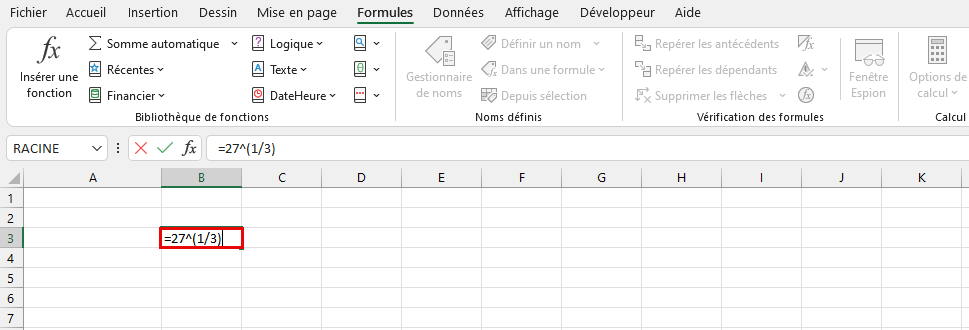
En appuyant sur Entrée, vous obtenez le résultat du calcul.

Conclusion
Ainsi, dans Excel, il est possible d’extraire la racine de n’importe quel nombre sans grandes difficultés, et cela de différentes manières. De plus, les fonctionnalités du programme permettent d’effectuer des calculs pour extraire non seulement la racine carrée, mais aussi la racine cubique. Dans de rares cas, il peut être nécessaire de trouver la racine d’un degré n, mais cette tâche est également facilement réalisable dans le programme.